als u redenen hebt om aan te nemen dat uw Apple ID-wachtwoord is aangetast, moet u als eerste uw Apple ID-wachtwoord wijzigen.
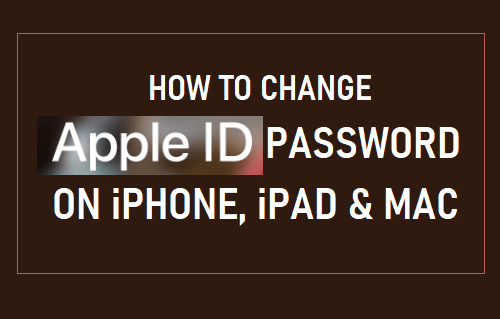
Apple ID-wachtwoord wijzigen
hoewel de belangrijkste reden voor het wijzigen van het Apple ID-wachtwoord wordt veroorzaakt door beveiliging, veranderen mensen ook het wachtwoord om vervelende Apple ID-Verificatiepop-ups te verwijderen en om verschillende andere redenen.
ongeacht de redenen, is het heel eenvoudig om het wachtwoord van de Apple ID te wijzigen op uw iPhone, iPad, Mac of Windows-computer.
Apple ID-wachtwoord wijzigen op iPhone of iPad
u kunt het Apple ID-wachtwoord wijzigen op iPhone of iPad door de onderstaande stappen te volgen.
1. Ga naar Instellingen en tik op de naam van uw Apple ID.

2. Van Apple ID scherm, Ga naar Wachtwoord en beveiliging > tik op Wachtwoord wijzigen.
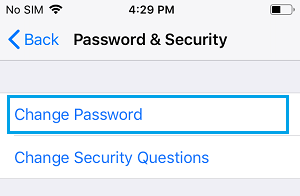
3. U kunt worden gevraagd om twee beveiligingsvragen te beantwoorden om uw identiteit te verifiëren
4. Voer in het volgende scherm het huidige wachtwoord, Het Nieuwe wachtwoord in en controleer het nieuwe wachtwoord.
Apple ID-wachtwoord wijzigen op Mac
u kunt het Apple ID-wachtwoord ook wijzigen op Mac door de onderstaande stappen te volgen.
1. Klik op het Apple-pictogram in de top – menubalk en selecteer Systeemvoorkeuren.

2. Klik op het scherm Systeemvoorkeuren op het Apple ID-pictogram.
![]()
3. Klik op het scherm Apple ID op de optie Wachtwoord wijzigen.

4. Voer in het volgende scherm Uw huidige wachtwoord in, Nieuw wachtwoord, Controleer nieuw wachtwoord en klik op de knop Wijzigen.
Apple ID-wachtwoord wijzigen op elk apparaat
u kunt het wachtwoord ook wijzigen door naar uw Apple ID-pagina te gaan op een Windows-computer of een ander apparaat.
1. Ga naar de website van Apple ID en meld u aan bij uw Apple ID-Account.
2. U kunt worden gevraagd om twee beveiligingsvragen te beantwoorden.
3. Op schurft Apple ID scherm, scroll naar beneden naar Security sectie en klik op Wachtwoord wijzigen optie.
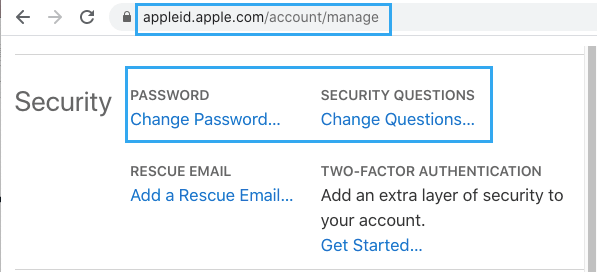
4. Voer uw huidige wachtwoord in, Nieuw wachtwoord, bevestig nieuw wachtwoord en klik op de knop Wachtwoord wijzigen.
- Apple ID wijzigen op iPhone of iPad
- Apple ID maken op iPhone, iPad, Mac en PC